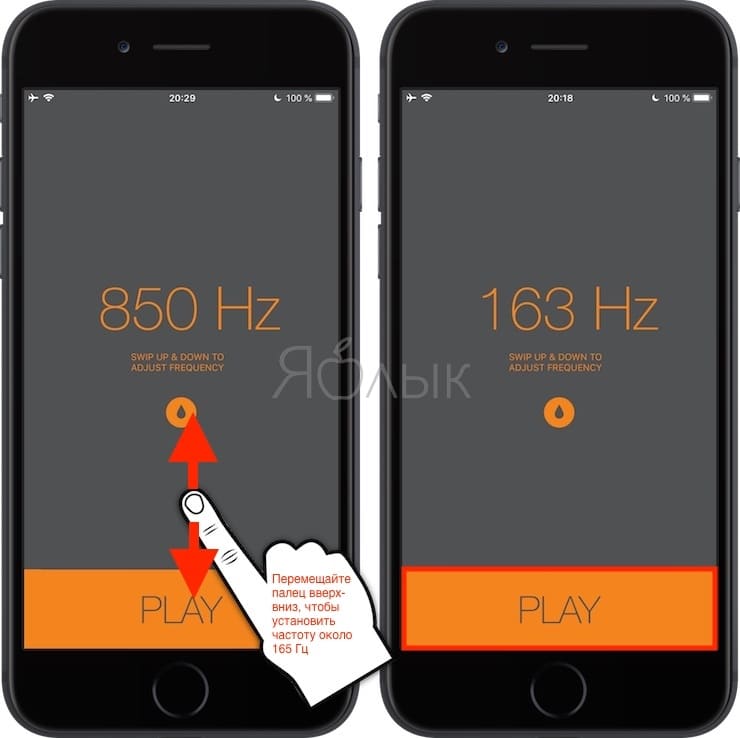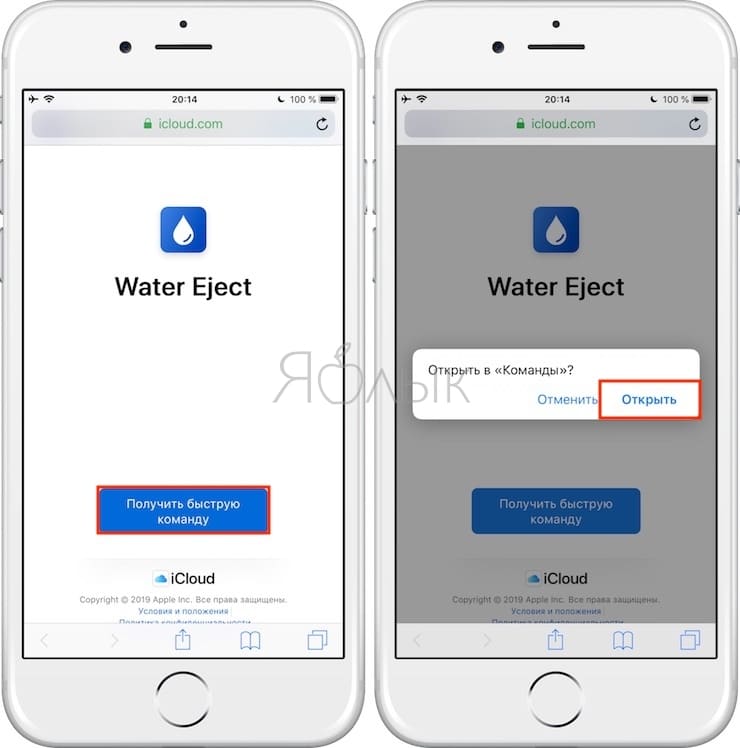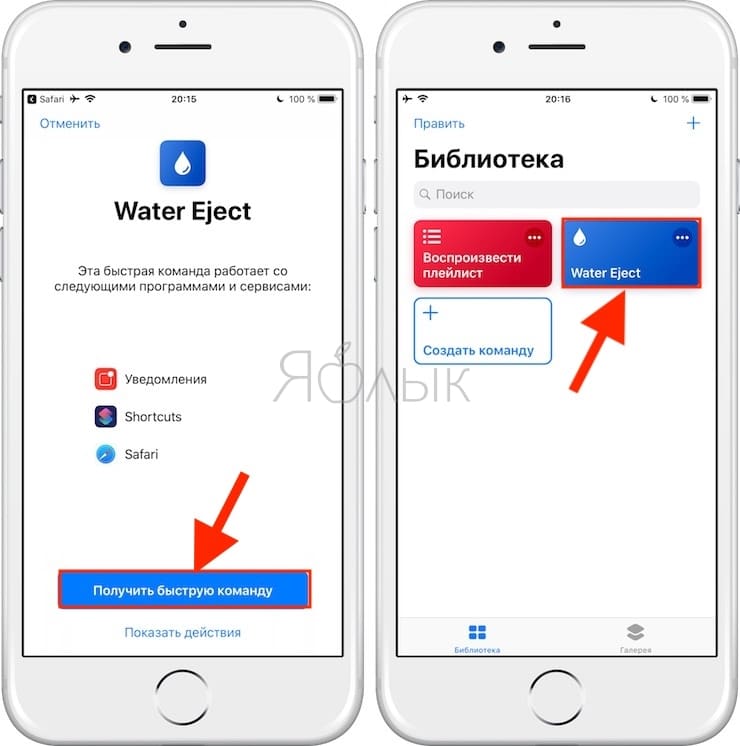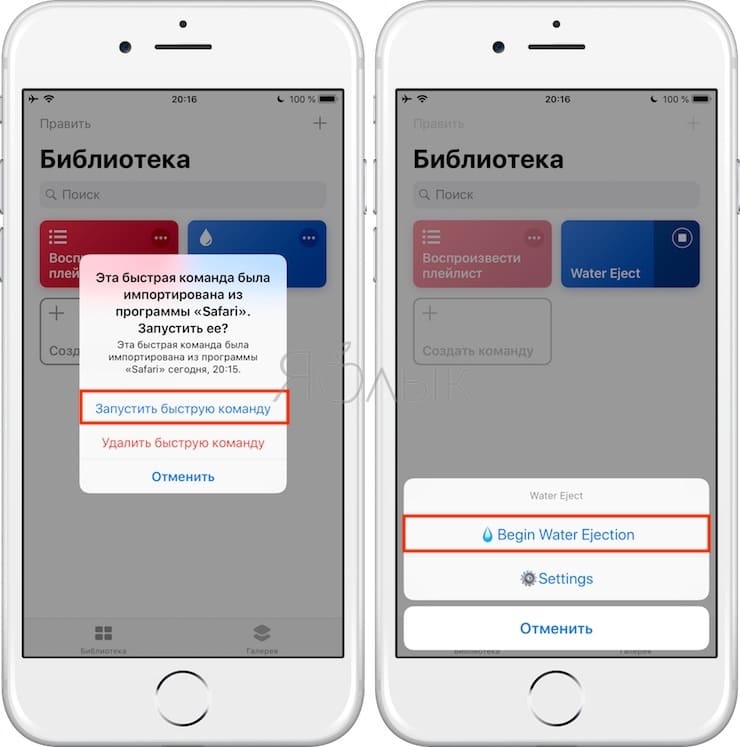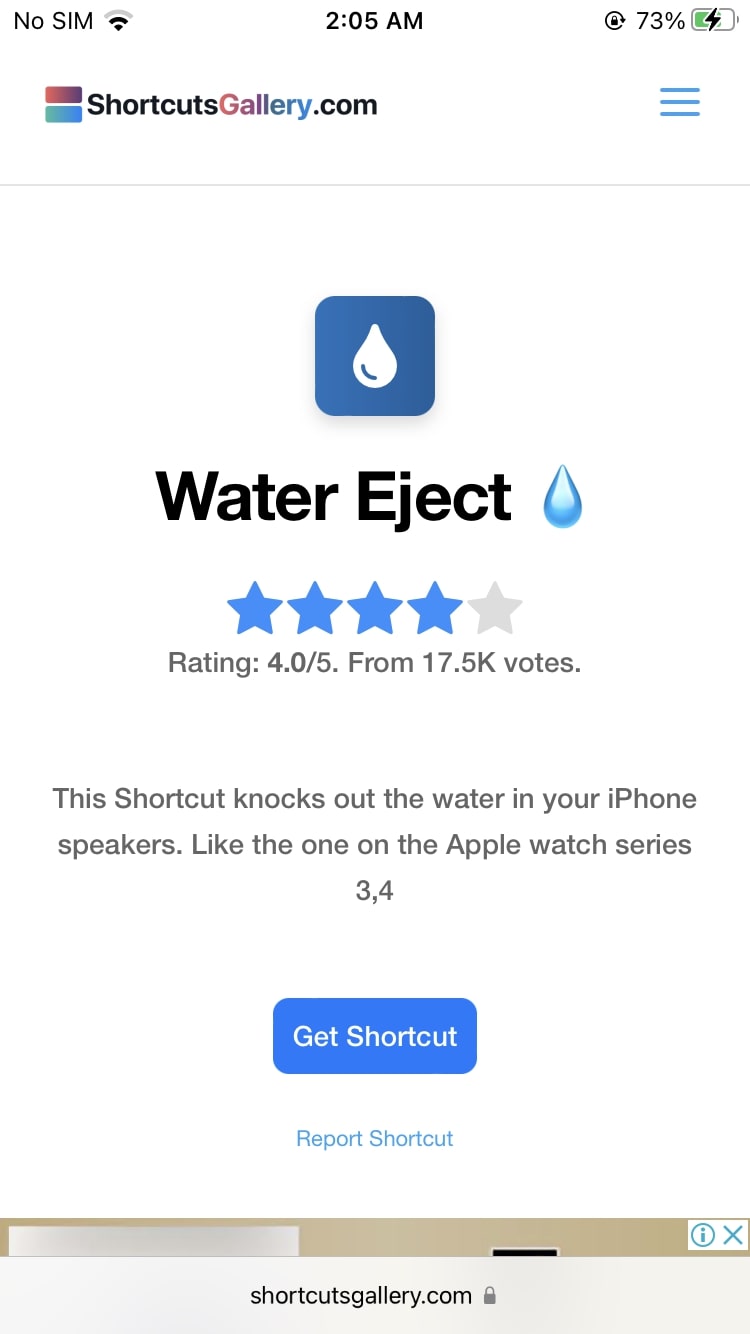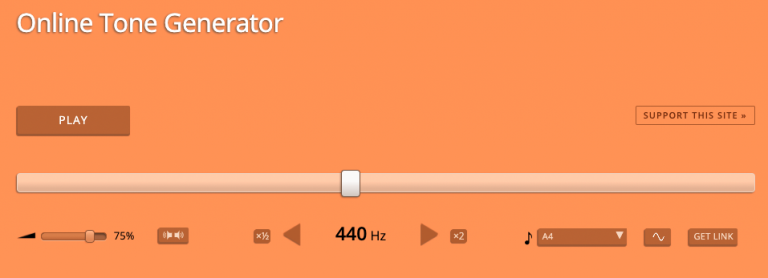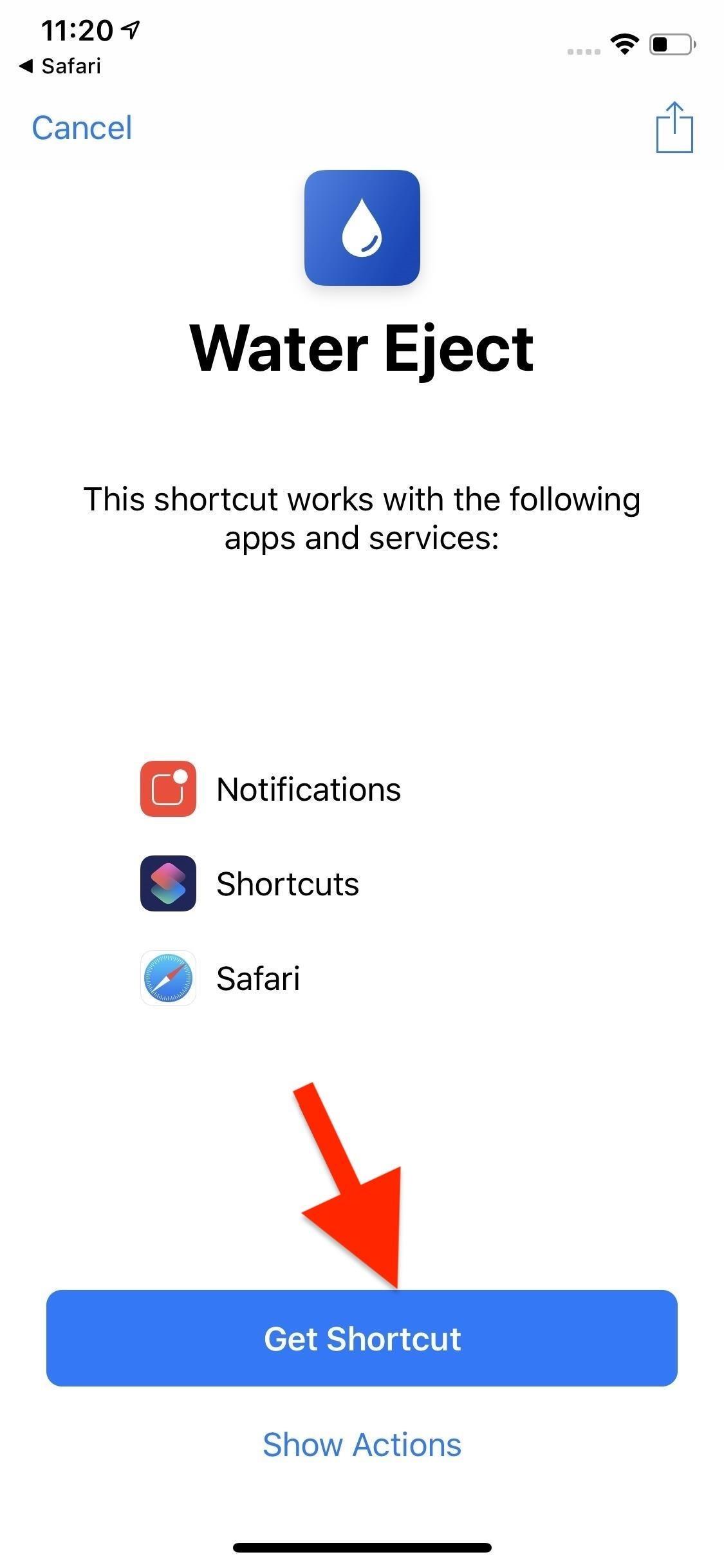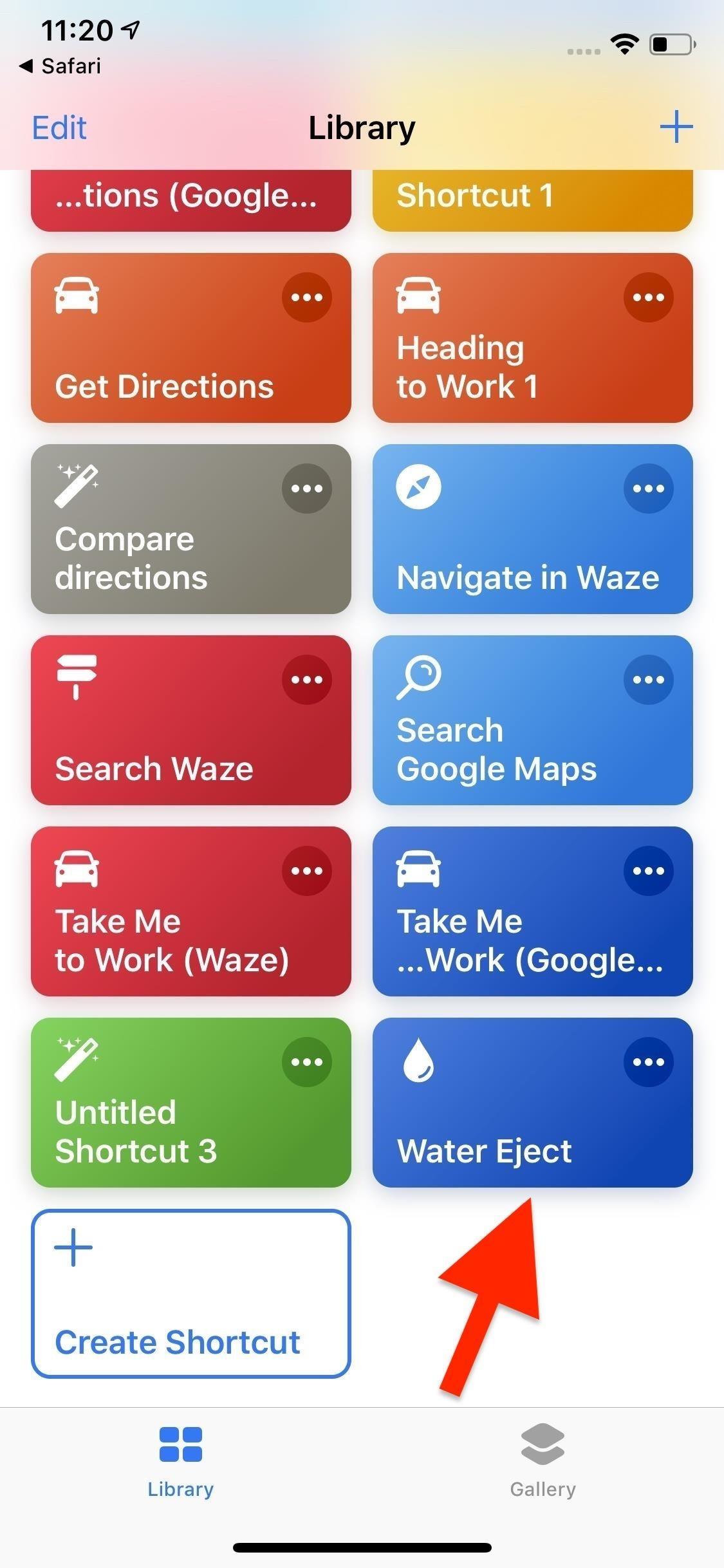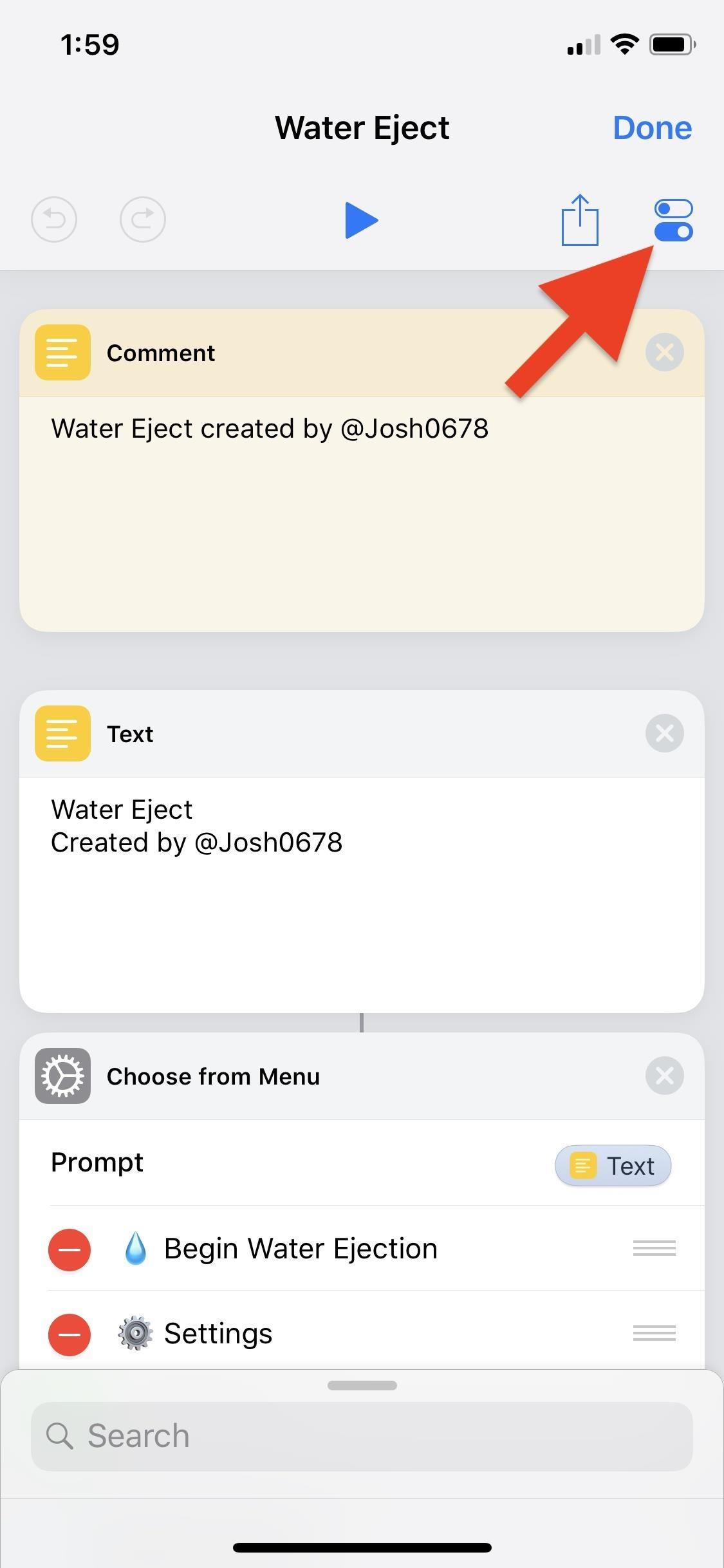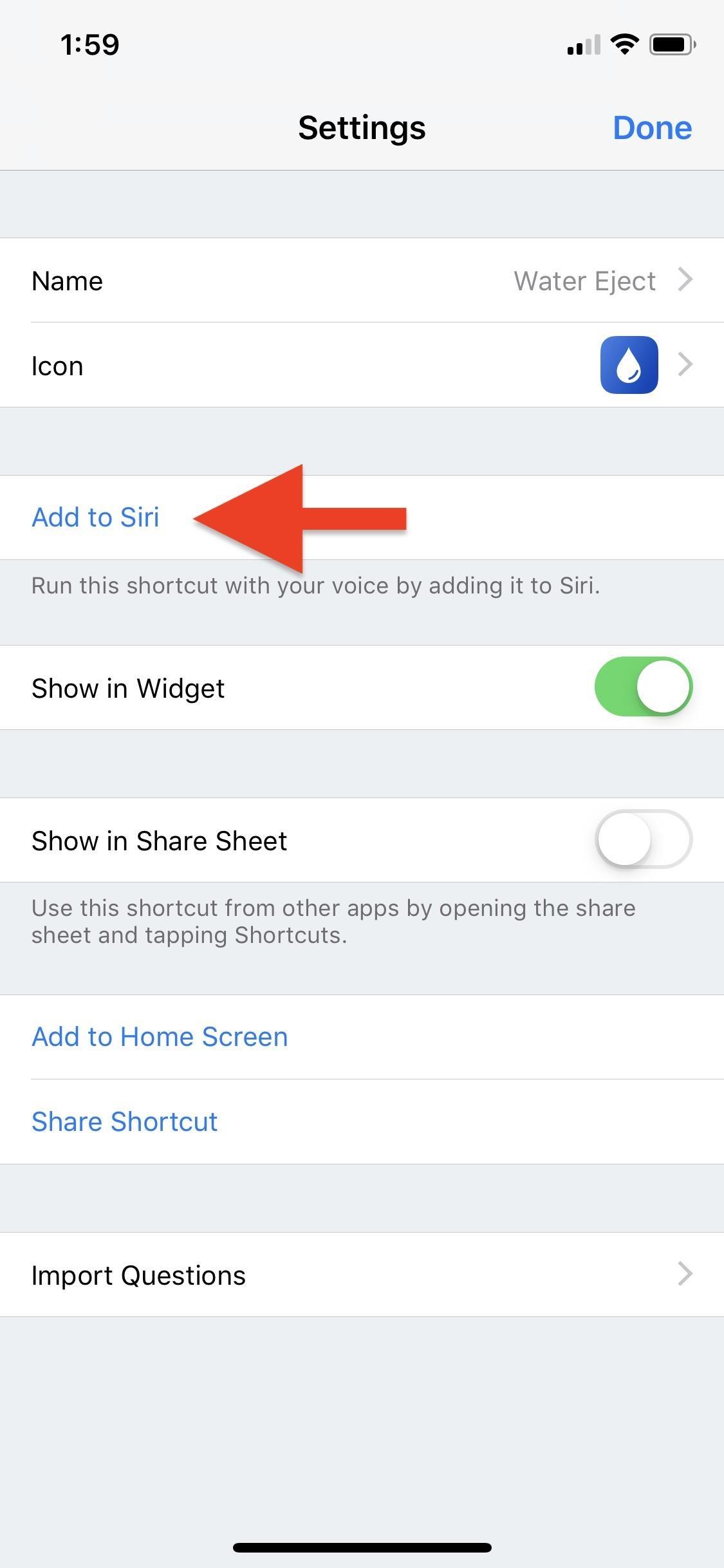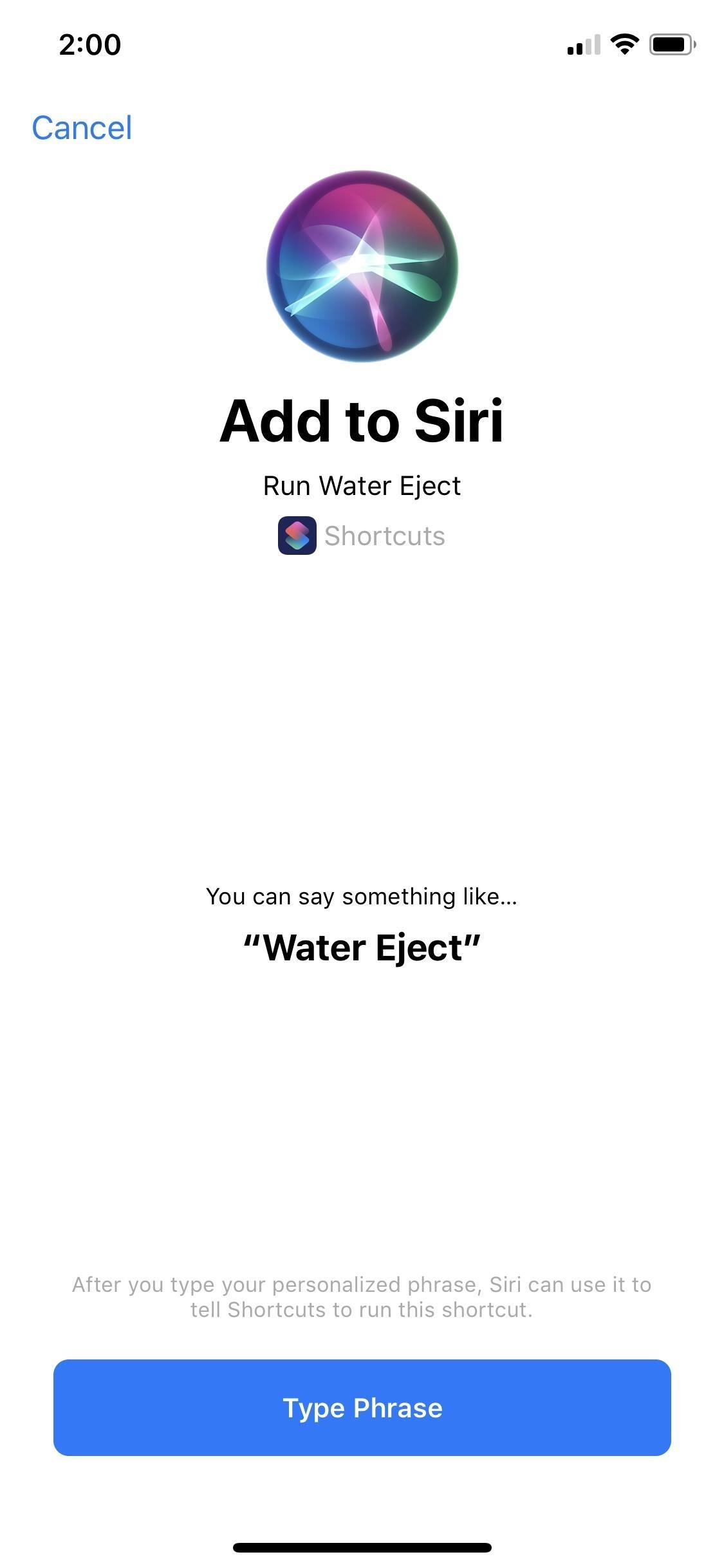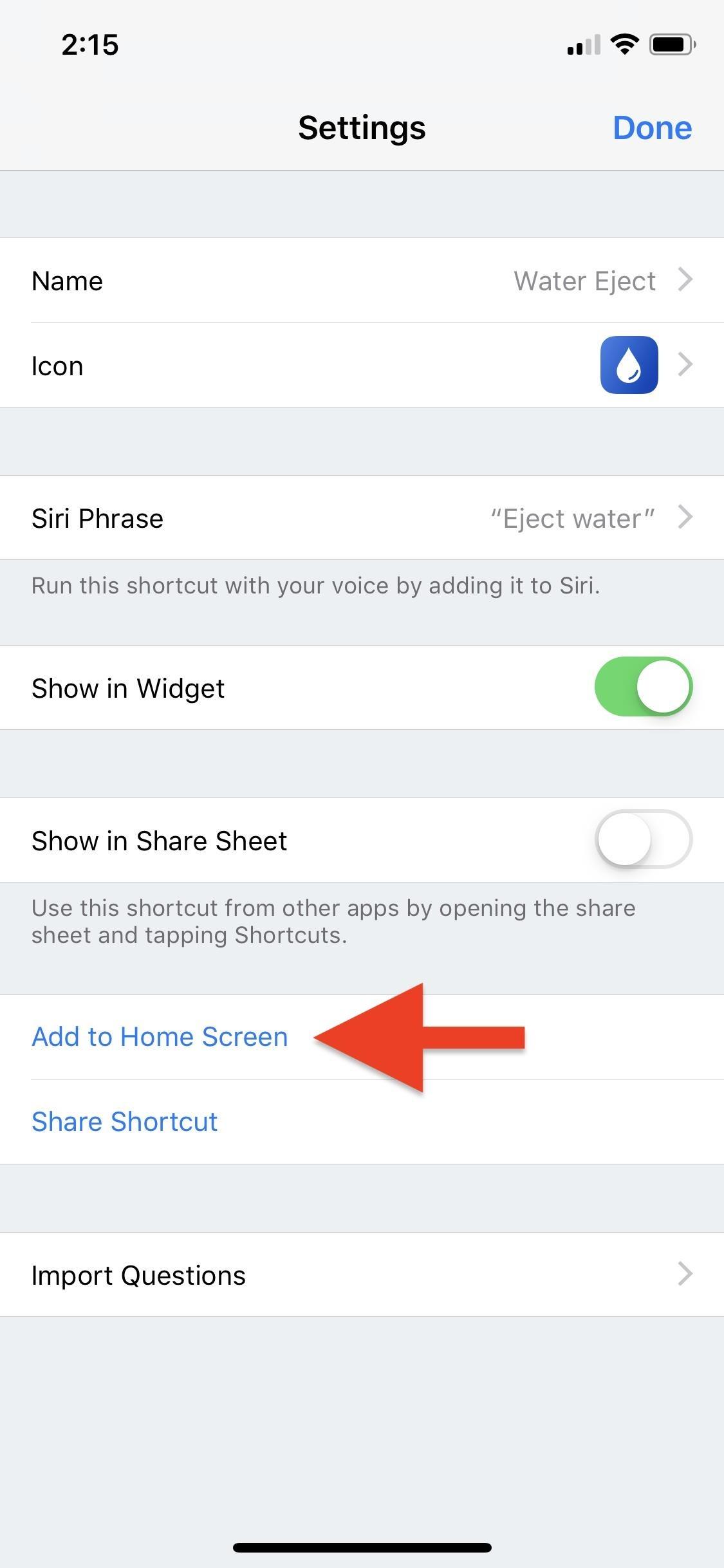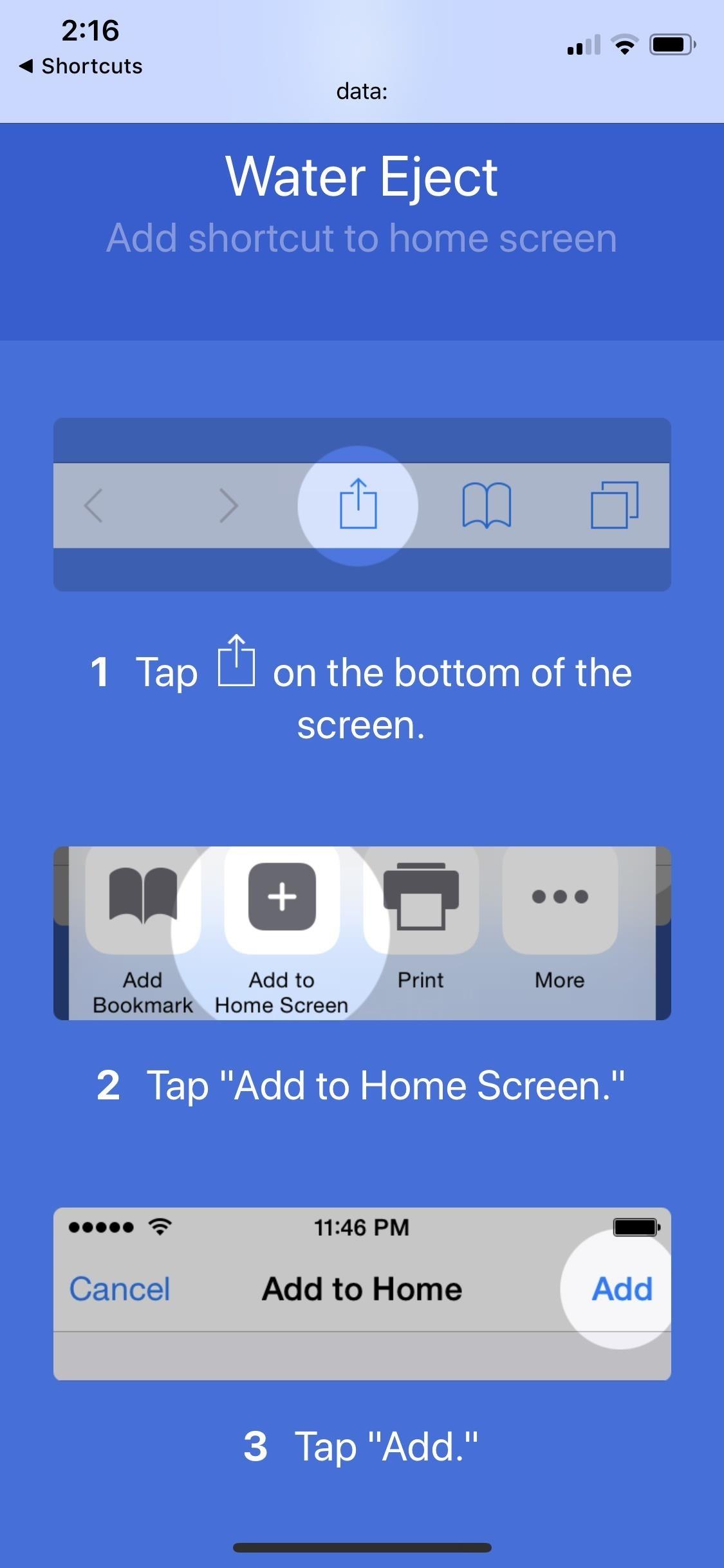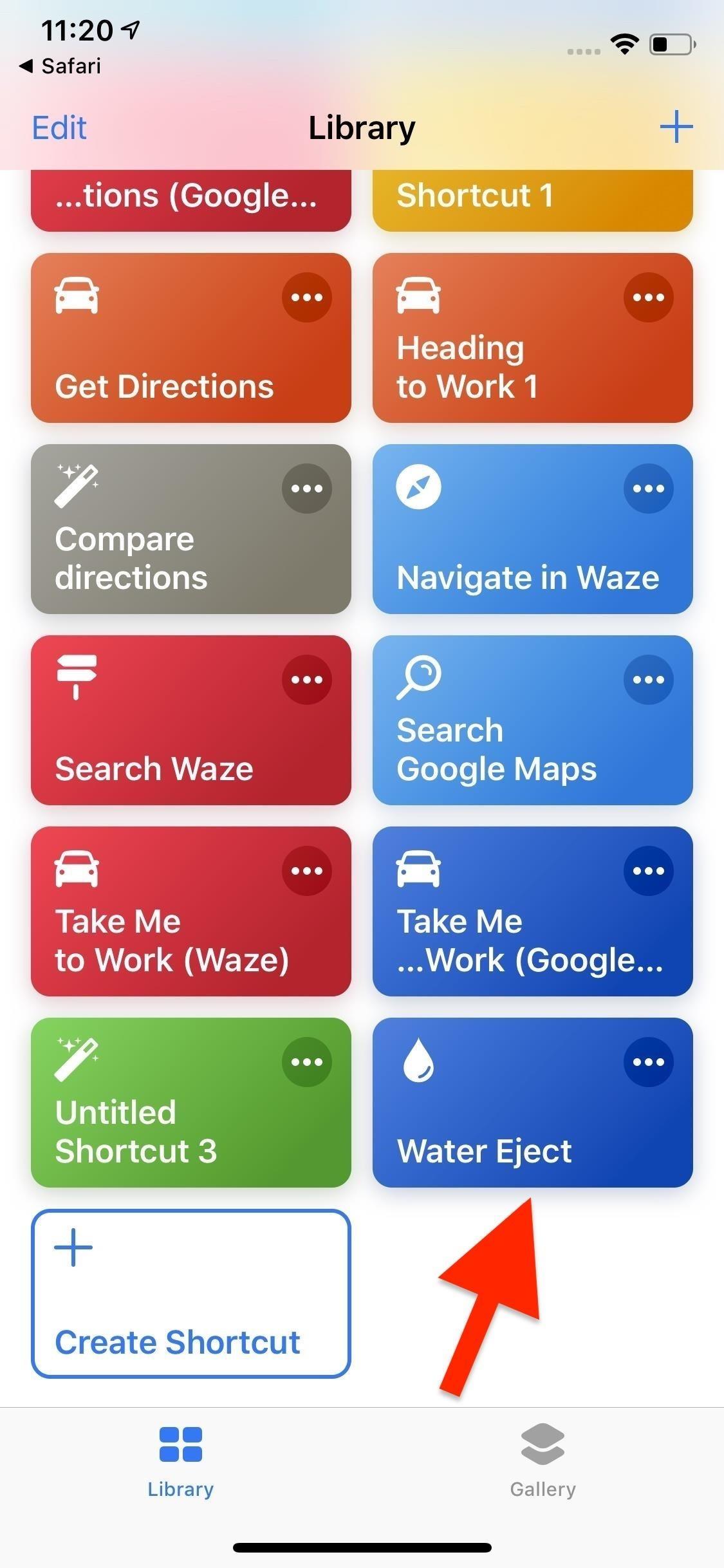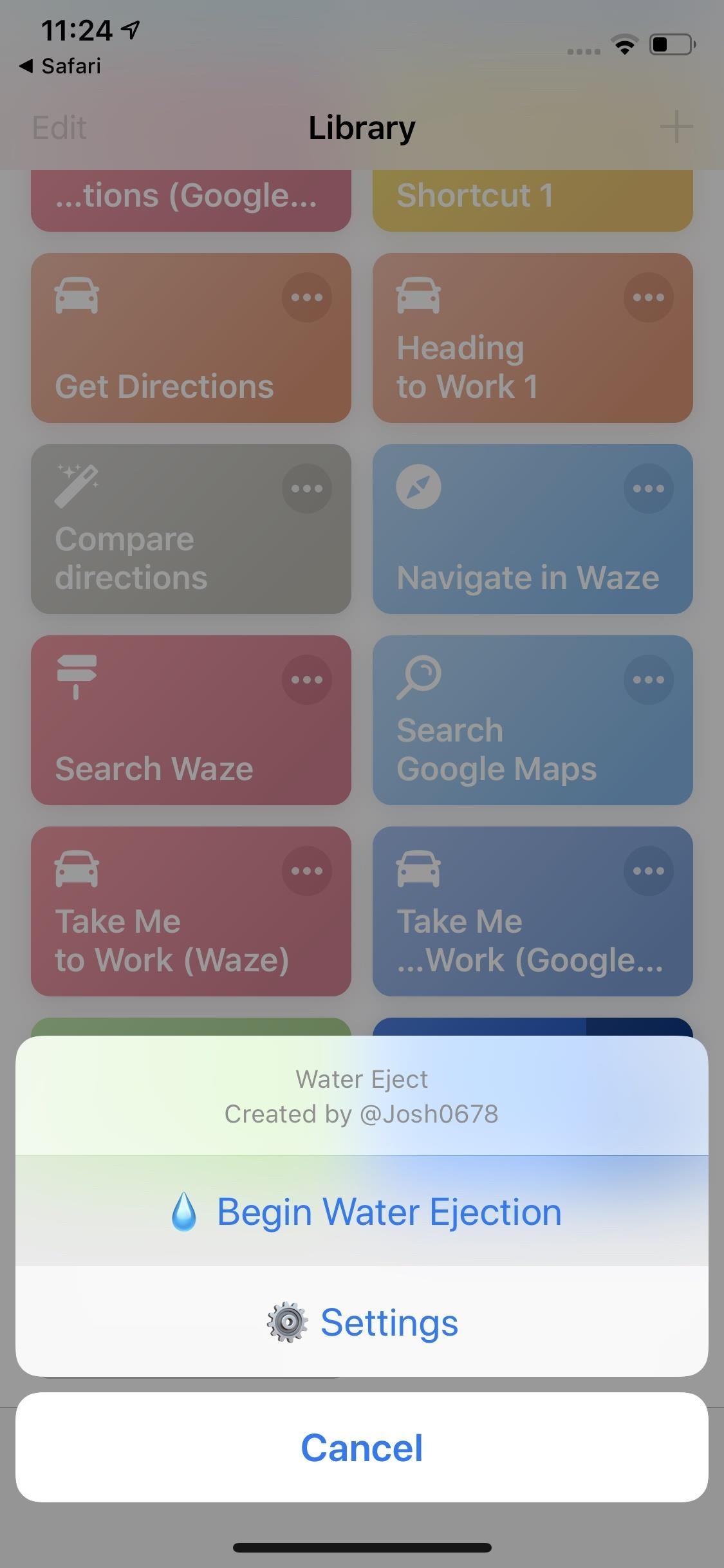- Вода попала в динамик айфона, как быстро высушить (вытолкнуть воду): 2 способа
- Видео:
- Приложение для выталкивания воды из динамиков iPhone
- Команда Siri для выталкивания воды из динамиков iPhone
- Попала вода в динамик iPhone – что делать?
- Команда Siri
- Стороннее приложение или сайт
- Приложения, помогающие очистить динамик на iPhone
- Как очистить динамик iPhone от пыли?
- Как очистить микрофон iPhone?
- Как нужно чистить нижний динамик iPhone?
- Не работает динамик или микрофон Айфона? Ну что же, пришло время заменить эти запчасти
- Поэтому, мы хотим дать вам лайфхак по повышению громкости динамику смартфона:
- Приложения для чистки динамика Айфона
- Вода в Динамике Вашего iPhone? Это Приложение Может Избавиться от нее
- Что это за приложение?
- Шаг 1 Установите ярлык
- Шаг 2 получите более быстрый доступ к ярлыку (необязательно)
- Шаг 3 извлеките воду из вашего iPhone
Вода попала в динамик айфона, как быстро высушить (вытолкнуть воду): 2 способа
Попавшая в iPhone влага может стать серьезной проблемой. Apple не считает этот случай гарантийным. Прежде всего надо высушить материнскую плату смартфона, чтобы на ней не возникло ржавчины или окислов. В попытках спасти устройство пользователи прибегают к разным способам, порой даже экзотическим. Одни помещают аппарат в чашу с рисом, другие же тщательно обрабатывают поврежденные места смоченной в спирте ватной палочкой. Тем не менее существуют и технологичные способы помощи устройству.
Видео:
Влага может навредить и динамику устройства. При попадании туда жидкости он меняет звук на приглушенный. Воду надо каким-то образом вытолкнуть.
Приложение для выталкивания воды из динамиков iPhone
Помочь может приложение Sonic, которое позволяет генерировать звуковые волны различной частоты. Пользователи выяснили, что на частоте в 165 Гц iPhone сам начнет буквально выплевывать воду из динамика. Приложение удобное, а к тому же еще и бесплатное. Просто скачайте приложение Sonic по этой ссылке. Откройте приложение и установите частоту 165 Гц (± 2 Гц), перемещая палец вверх-вниз по экрану, после чего нажмите большую кнопку Play внизу экрана. Вы услышите характерный звук (выбранной частоты), который и начнет выталкивать воду из динамиков iPhone.
Но можно в такой ситуации поступить еще проще, без установки дополнительных сторонних утилит.
Команда Siri для выталкивания воды из динамиков iPhone
Один из разработчиков создал для быстрых команд Siri специальную команду Water Eject. Благодаря ней вода тоже может быть вытолкнута из динамика. В качестве основы была взята та же звуковая частота, которая применяется в подобных целях в Apple Watch. Там смоченные в спирте палочки едва ли помогут добраться до динамиков.
Вот как это работает на примере «умных» часов Apple:
Команда Water Eject после скачивания будет сохранена в приложении «Команды» для iOS, которое тоже потребует предварительной установки. Siri отреагирует на послание и заставит динамик смартфона издавать необходимые звуки. Они и будут выталкивать воду из динамика. Если приглядеться к смартфону в этот момент, то можно будет заметить микроскопические капельки, отлетающие от устройства.
Более подробная инструкция:
1. Перейдите по ссылке для скачивания команды и нажмите кнопку Получить быструю команду.
2. В появившемся всплывающем окне выберите Открыть.
3. В открывшейся программе Команды нажмите на кнопку Получить быструю команду, после чего команда Water Eject будет сохранена.
4. Нажмите на появившуюся карточку команды Water Eject для ее запуска.
5. В появившемся окне нажмите Запустить быструю команду, а затем Begin Water Ejection.
6. Вы услышите звук на частоте 165 Гц, который и начнет выталкивать воду из динамиков iPhone.
Можно сомневаться в этом методе, но он, хотя бы, точно безопасен. Работа со звуковыми волнами такой частоты не повлияет ни на сам динамик, ни на другие компоненты смартфона. Компания Apple даже одобрила этот метод, заявив об этом пару лет назад на одной из своих презентаций.
При использовании команды Water Reject отключите от вашего iPhone наушники.
Источник
Попала вода в динамик iPhone – что делать?
Вы когда-нибудь случайно роняли свой iPhone в воду, а потом замечали, что в динамиках осталось немного воды? Оказывается, есть простой способ извлечь воду из динамиков iPhone. Для этого достаточно использовать быструю команду Siri, приложение или даже сайт. Даже если ваш iPhone защищён от воды, это не значит, что она не может застрять в динамиках.
Наличие воды в динамиках можно распознать по искажённому звучанию. Ниже мы расскажем, как избавиться от воды.
Для начала объясним, как работают нижеперечисленные способы. По сути смартфон просто воспроизводит звук определённой частоты, что выдавливает воду из динамиков. Вода выдавливает вибрацией.
Даже если iPhone защищён от воды, она всё равно может попасть в динамики и разъём для зарядки. После попадания в воду смартфон нужно тщательно просушить и не подключать к зарядке.
Есть несколько способов извлечь воду из динамиков.
Команда Siri
Вы можете воспроизвести звук определённой частоты с помощью быстрой команды.
1) Это стороння команда, а значит нужно разрешить установку сторонних команд в Настройки > Команды.
2) Теперь скачайте команду Water Eject. Откройте эту ссылку на iPhone и нажмите Get Shortcut.
3) Команда автоматически откроется в приложении Команды.
4) Пролистайте вниз и нажмите Добавить команду.
5) Выберите вкладку Мои команды и нажмите на команду Water Eject.
6) Появится уведомление с опцией Begin Water Ejection. Нажмите её
Вы услышите звук, который должен вытолкнуть воду из динамиков.
Стороннее приложение или сайт
Если вы не хотите устанавливать стороннюю команду на свой iPhone, есть и другие способы. Можно использовать сторонние приложения или даже специальные сайты для воспроизведения звука.
Есть много специальных приложений, но мы рекомендуем бесплатное приложение Sonic. В нём можно менять частоту звука, чтобы найти ту, которая сработает лучше всего.
Также можете попробовать сайт Online Tone Generator, на котором тоже можно выбирать частоту.
Если вы вдруг когда-нибудь уроните свой iPhone в воду, то теперь будете знать, как извлечь из динамиков остатки воды. Кроме того, нужно сразу тщательно высушить смартфон, отключить и не включать его некоторое время и не открывать слот для SIM-карты.
Источник
Приложения, помогающие очистить динамик на iPhone
Все могут столкнуться с такой проблемой как чистка динамиков. В нашей статье есть несколько эффективных советов по этому поводу.
Если вы заметили какие-то проблемы со звуком на вашем iPhone, может быть, нужно прочистить динамик. Но возникает вопрос, как правильно это сделать? Существуют ли программы для чистки динамика Айфона и какие методы в домашних условиях помогут вам очистить это «болючее» место вашего цифрового любимца. Давайте разбираться!
О том, какие существуют программы для удаления пыли и воды из динамика поговорим чуть позже, а сейчас расскажем о народных методах, которые реально помогут вам побороть некачественные звуки или плохую слышимость собеседника! Следует быть очень осторожным, потому что легко можно повредить гаджет или испачкать динамики еще больше.
Как очистить динамик iPhone от пыли?
Для этого вам понадобится две вещи: зубная щетка и немного спирта. Для того, чтобы выполнить чистку микрофона iPhone переверните его вниз, чтобы вся пыль выпадала. Далее возьмите зубную щетку и аккуратными движениями от себя начинайте чистку, как показано на фото внизу. Конечно, идеальную чистку могут выполнить только профессиональные инженеры, но вы после такой процедуры точно начнете очень хорошо слышать собеседника!
Следующий шаг, который следует выполнить — это нанести на салфетку из такни или ушную палочку раствор на основе спирта, и тщательно протереть динамик!
Вуаля, миссия завершена. Дождитесь несколько минут, чтобы динамик высушился и протестируйте его во время разговора, улучшился ли звук? В целом всю эту процедуру можно разделить на 6 пунктов:
- Специальная щетка должна быть чистой и не влажной.
- Не нажимая на щетку, протрите слегка сетку верхнего динамика несколько раз. И нужно это делать очень осторожно!
- Главное — это не повредить всю сетку.
- Остатки грязи соберите используя вушную палочку или такнь. Ее можно немного замочить спиртовым раствором. Совсем немного!
Как очистить микрофон iPhone?
Теперь относительно чистки нижнего динамика, то с ним все гораздо сложнее. Ибо конструкция сетки размещена так, что в нее трудно добраться. Нужно быть очень внимательным и аккуратным при чистке нижнего динамика айфона.
Как нужно чистить нижний динамик iPhone?
Чтобы очистить микрофон Айфона, следует взять небольшую булавку/иглу и при хорошем освещении аккуратно выковыривать грязь из микрофона!
Будьте очень осторожны, ведь если вы повредите свой микрофон придется обращаться за ремонтом iPhone в Киеве и Украине к ICOOLA.
Не работает динамик или микрофон Айфона? Ну что же, пришло время заменить эти запчасти
Если вообще перестал работать микрофон и динамик, то нужно их уже менять. Ведь, кроме грязи в ваш динамик или микрофон, туда может попасть и влага. Если чистка совсем не помогла и звука нет, попробуйте обновить ПО, перезагрузить смартфон и выключить «Режим энергосбережения» — это может помочь только, когда звук отсутствует! Если результата нет — обращайтесь в сервисный центр, мы уже точно знаем, в чем причина!
Лучше регулярно проводить чистку своих динамиков, чтобы наслаждаться работой гаджета и не доводить его до серьезных проблем. Придерживайтесь простых правил чистоты вашего смартфона и он прослужит гораздо дольше. Кстати, снизу на фото вы можете увидеть насколько грязным бывает телефон пользователя! (Это просто ужас)
Поэтому, мы хотим дать вам лайфхак по повышению громкости динамику смартфона:
- Переверните iPhone. Ведь динамики находятся снизу гаджета. Благодаря такой смене положения телефона, звук может быть громче и качественнее. Главное, чтобы iPhone стоял так, чтобы не упал.
- Держите смартфон так, чтобы руки не закрывали динамик.
- Вы можете поставить телефон в глубокую посуду, если хотите громче слушать музыку. (Эта проблема возникает ли у каждого владельца iPhone)
- Есть один способ сделать «колонку» своими руками. Вам нужна втулка от туалетной бумаги или рулон бумажных полотенец, пара пластиковых стаканчиков и ножницы. Сделайте прорезь во втулке достаточно большим, чтобы в нее поместился iPhone. А потом сделайте отверстие по бокам каждого стакана и наденьте их на втулку. И такой лайфхак действительно работает!
Владельцы iPhone считают, что им не нужны программы для чистки памяти или удаления ненужных программ, но это ошибка.
Прочитайте статью о том, как очистить кэш на iPhone. Эта проблема возникает ли у каждого владельца iPhone
Приложения для чистки динамика Айфона
Существует следующие приложения для чистки динамика. Мы не проверяли на практике, работают ли они и действительно выталкивают воду с Айфона, но давайте вкратце перечислим эти программы:
- Sonic — программа генерирует ультразвук от 0 HZ до 25 HZ, таким образом происходит очищения от влаги и пыли устройства;
- Water Eject — генерирует более мощные волны ультразвука до 150 HZ, таким образом выталкивая воду из динамика Apple iPhone;
- Sonic Pitch Sound Generator — еще более мощная программа, что способна создать ультразвук мощностью до 25000 HZ, который может очистить динамик. Кстати, разработчики заявляют, что такой ультразвук отпугивает даже собак . Непосредственно в самом приложении есть даже кнопка, которая отгоняет комаров. Очень мощная программа, которая при 13500 Ггц сильно режет слух;
Все эти бесплатные программы для очистки динамика айфона доступны для скачивания в App Store!
Остальные записи — Остальные записи — Остальные записи — Остальные записи — Остальные записи — Остальные записи — Остальные записи — Остальные записи — Остальные записи — Остальные записи — Остальные записи — Остальные записи — Остальные записи — Остальные записи — Остальные записи — Остальные записи — Остальные записи — Остальные записи — Остальные записи — Остальные записи — Остальные записи — Остальные записи — Остальные записи — Остальные записи — Остальные записи — Остальные записи — Остальные записи — Остальные записи — Остальные записи — Остальные записи —
Apple iPhone стал самым популярным смартфоном в Китае. Производитель продемонстрировал значительный рост в октябре 2021 года и стал новым лидером рынка впервые с 2015 года.
Увидим ли мы Apple iMac Pro в начале 2022 года и каким он будет. Все об анонсе устройства в этом обзоре.
Apple и в этом году придерживается традиций и выпустила великолепный рождественский рекламный ролик, снятый на iPhone 13 Pro. Насколько качественное получилось видео и почему его стоит посмотреть?
Источник
Вода в Динамике Вашего iPhone? Это Приложение Может Избавиться от нее
Помните, когда вода и айфоны не могли смешиваться? Бассейны, ванны и туалеты засасывали работающие айфоны неуклюжих и беспечных владельцев и выплевывали дорогие пресс-папье, как будто они были ничем. Однако времена изменились, и новейшие айфоны могут купаться, не опасаясь верной смерти. Но погружение в воду сейчас все еще может вызвать приглушенную музыку и звук из динамиков.
Введите ярлыки. Представленные в iOS 12 ярлыки позволяют как разработчикам, так и обычным пользователям объединять простые и сложные задачи для обработки iPhone. Самое лучшее? Ярлыки можно загрузить в интернет и поделиться ими с любым пользователем iPhone под управлением iOS 12 с установленным приложением ярлыков. И там как раз есть хороший инструмент для выброса воды из динамиков iPhone.
Чтобы быть ясным, не все последние айфоны созданы равными. В то время как iPhone XS и XS Max имеют водонепроницаемость IP68, iPhone X, XR, 8, 8 Plus, 7 и 7 Plus-это все IP67. Хотя последние по-прежнему предпочтительнее старых моделей iPhone с точки зрения защиты от воды, они, конечно же, не приравниваются к водонепроницаемым. На самом деле IP68 также не является технически “водонепроницаемым”, просто он лучше защищен, чем IP67. Именно из-за этого мы настоятельно рекомендуем пользователям намеренно погружать свои iPhone под воду, так как повреждение водой не покрывается гарантией Apple.
Что это за приложение?
Хотя, вероятно, существует более одного ярлыка для решения этой проблемы, тот, который, похоже, привлек внимание интернета, был создан Josh0678. Этот ярлык действует очень похоже на инструмент извлечения воды на Apple Watches, играя очень басовый тон в течение примерно десяти секунд, вытряхивая воду как из динамика, так и из внешней части устройства.
Шаг 1 Установите ярлык
Чтобы загрузить ярлык, перейдите по следующей ссылке на вашем iPhone, которая откроет приложение ярлыков с отображением деталей ярлыка. Нажмите “получить ярлык”, затем откройте вкладку “Библиотека”, где вы должны увидеть” выброс воды”, тепло приветствуемый в нижней части списка.
Ярлык ссылка: Water Eject (бесплатно)
Шаг 2 получите более быстрый доступ к ярлыку (необязательно)
Одна из лучших частей ярлыков заключается в том, что вы можете получить быстрый доступ к ним из самых разных мест. Например, вы можете получить доступ к этому ярлыку из приложения ярлыки, из виджета ярлыки, с помощью Hey Siri или со значка главного экрана. Первый вариант довольно очевиден, и я уверен, что вы уже знаете, как добавить виджет ярлыков в свой сегодняшний вид для легкого доступа с экрана блокировки.
Что касается Hey Siri, то вам нужно будет принудительно нажать (на устройствах 3D Touch) или нажать многоточие (•••) на ярлыке “Water Eject” на вкладке “Библиотека” ярлыков. Затем нажмите на значок ” Настройки “и выберите” Добавить в Siri.”Далее, либо нажмите на красную кнопку записи и произнесите свою фразу Siri, либо нажмите “тип фразы” и введите ее, если у вас включен тип для Siri. Нажмите ” Готово “три раза, чтобы вернуться на вкладку” Библиотека”.
Чтобы добавить ярлык на главном экране для извлечения воды, вернитесь на страницу настроек ярлыка, но на этот раз выберите “Добавить на главный экран”. Это даст вам легкий доступ к настройке значка главного экрана для него, точно так же, как вы бы сделали значок главного экрана для веб-страницы в Safari.
Шаг 3 извлеките воду из вашего iPhone
Теперь все, что осталось сделать, это использовать ваш новый ярлык. Нажмите “выброс воды “из представления” библиотека “в ярлыках, а затем нажмите” Начать выброс воды ” в командной строке. Чтобы вызвать подсказку “начать выброс воды”, вы также можете нажать” выброс воды ” в виджете, использовать Hey Siri с выбранной фразой Siri или нажать значок главного экрана, если вы его сделали.
После того, как начнется выброс воды, вы услышите резкий хлопок, за которым быстро последует басовый тон. Если у вас действительно есть вода, застрявшая в вашем динамике, вы должны увидеть, как она начинает либо течь, либо брызгать из нижней части вашего iPhone. Мы рекомендуем держать ваш iPhone под небольшим углом, так чтобы динамик был обращен ближе к полу, так как это может помочь лучше вытеснить воду из динамика.
Что вы ожидаете увидеть из динамика вашего iPhone? Взгляните на slo-mo GIF ниже для примера того, как хорошо работает этот ярлык.
Как вы можете видеть, ярлык делает довольно хорошую работу, выбрасывая воду из динамика вашего iPhone. Однако он определенно не идеален и оставит некоторые остатки в динамике после того, как тон закончит играть. Хотя вы можете продолжать использовать ярлык до тех пор, пока не почувствуете, что вся вода ушла, мы не рекомендуем вам этого делать — тон кажется довольно интенсивным, и нет никакого способа узнать, плохо ли длительное использование для динамика вашего iPhone или нет.
Наш совет? Используйте его только в случае необходимости, затем промокните остальное полотенцем и подождите, пока оно высохнет. Если ваш iPhone устойчив к IP68 или даже IP67, он должен быть в состоянии позаботиться о себе с небольшим количеством времени.
Этот ярлык-не единственный способ получить воду из динамика вашего iPhone. Если вы предпочитаете пройти через решение, найденное в App Store,проверьте приложение Sonic. Он использует аналогичную стратегию “выброса воды”, но в отличие от ярлыков, прошедших через строгие стандарты Apple для своего рынка iOS.
Источник